Відмінності між версіями «Цінові пропозиції»
Матеріал з Інструкція користувача
| Рядок 11: | Рядок 11: | ||
У разі коли Вам доступно тільки одне ОКПО, етап вибору компанії буде автоматично пропущено, після вибору пункту меню "Цінові пропозиції" відбувається автоматичний перехід до сторінки формування заявки. | У разі коли Вам доступно тільки одне ОКПО, етап вибору компанії буде автоматично пропущено, після вибору пункту меню "Цінові пропозиції" відбувається автоматичний перехід до сторінки формування заявки. | ||
| − | [[Файл:2019- | + | [[Файл:2019-06-12_10-47-31_Топливо_Дата_дії_ціни_16.2.png|180px|link=|frame|none]] |
''Малюнок 16.2 - Вибір компанії'' | ''Малюнок 16.2 - Вибір компанії'' | ||
| Рядок 25: | Рядок 25: | ||
При спробі подати цінову пропозицію у період, коли компанія їх не приймає, на сайті буде відображено порожню сторінку із текстовим повідомленням, що немає даних (Малюнок 16.4). | При спробі подати цінову пропозицію у період, коли компанія їх не приймає, на сайті буде відображено порожню сторінку із текстовим повідомленням, що немає даних (Малюнок 16.4). | ||
| − | [[Файл:2019- | + | [[Файл:2019-06-12_10-47-54_Топливо_Дата_дії_ціни_16.4.png|180px|link=|frame|none]] |
''Малюнок 16.4 - Відсутність даних для подання пропозиції'' | ''Малюнок 16.4 - Відсутність даних для подання пропозиції'' | ||
| Рядок 89: | Рядок 89: | ||
Після того як заповнено форму і обов'язково вказано ціну, Вам доступно створення заявки за допомогою натискання кнопки '''"Створити заявку"''' (Малюнок 16.6). | Після того як заповнено форму і обов'язково вказано ціну, Вам доступно створення заявки за допомогою натискання кнопки '''"Створити заявку"''' (Малюнок 16.6). | ||
| − | [[Файл:2019- | + | [[Файл:2019-06-12_14-40-18_Топливо_Дата_дії_ціни_16.6.png|180px|link=|frame|none]] |
''Малюнок 16.6 - Створення заявки'' | ''Малюнок 16.6 - Створення заявки'' | ||
| Рядок 95: | Рядок 95: | ||
'''ВАЖЛИВО!''' До тих пір, поки не буде вказано ціну хоча б на одну із запропонованих дат, створення заявки Вам не доступне. Кнопка "Створити заявку" неактивна і підсвічена сірим кольором (Малюнок 16.7). | '''ВАЖЛИВО!''' До тих пір, поки не буде вказано ціну хоча б на одну із запропонованих дат, створення заявки Вам не доступне. Кнопка "Створити заявку" неактивна і підсвічена сірим кольором (Малюнок 16.7). | ||
| − | [[Файл:2019- | + | [[Файл:2019-06-12_14-40-50_Топливо_Дата_дії_ціни_16.7.png|180px|link=|frame|none]] |
''Малюнок 16.7 - Форма заявки'' | ''Малюнок 16.7 - Форма заявки'' | ||
Версія за 13:55, 12 червня 2019
Для постачальників паливно - мастильних матеріалів, на сайті доступний функціонал внесення цінової пропозиції.
Для того щоб подати свою пропозицію, на Головній сторінці сайту натисніть кнопку "Цінові пропозиції" (Малюнок 16.1).
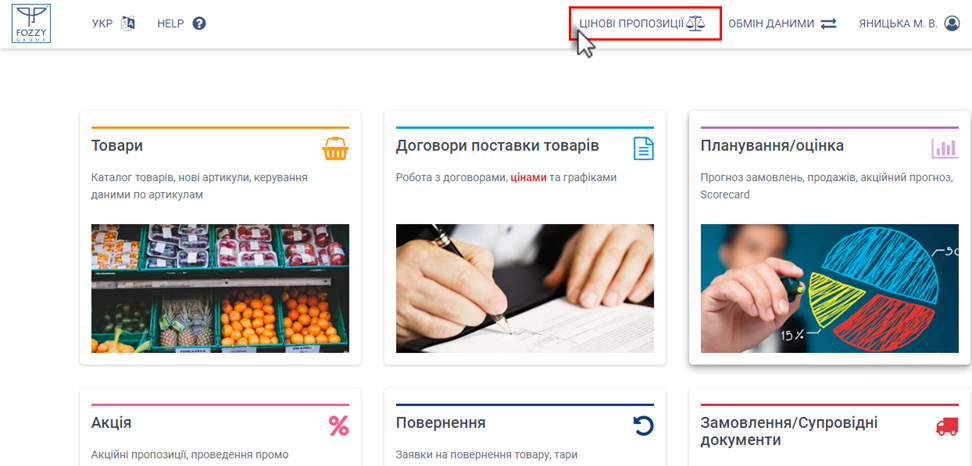
Малюнок 16.1 - Головна сторінка сайту
Якщо Ви працюєте на сайті Порталу з декількома ОКПО, тоді наступним кроком для Вас буде - вибір компанії. Вибір компанії виконується шляхом вибору із випадаючого списку доступних ОКПО (Малюнок 16.2).
У разі коли Вам доступно тільки одне ОКПО, етап вибору компанії буде автоматично пропущено, після вибору пункту меню "Цінові пропозиції" відбувається автоматичний перехід до сторінки формування заявки.
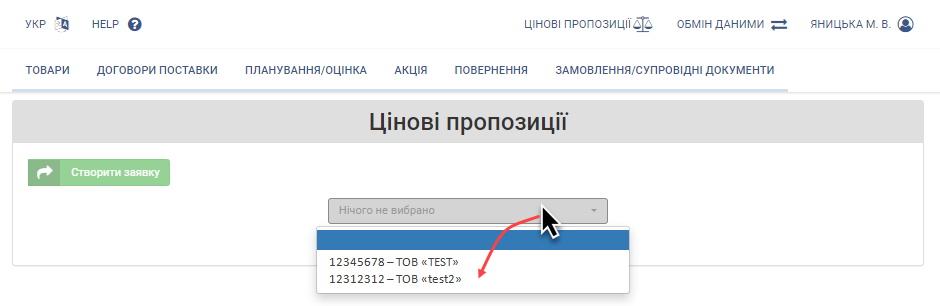
Малюнок 16.2 - Вибір компанії
ВАЖЛИВО! Якщо Вашому ОКПО не доступна можливість подати цінову пропозицію, при натисканні кнопки "Цінові пропозиції", буде відображено повідомлення про помилку, в якому сказано, що Ваш асортимент не приймає участі у ціновій пропозиції (Малюнок 16.3).
Для закриття повідомлення про помилку і повернення на Головну сторінку сайту натисніть кнопку "Так" (Малюнок 16.3).
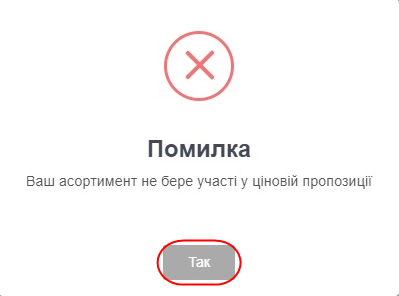
Малюнок 16.3 - Повідомлення про помилку
При спробі подати цінову пропозицію у період, коли компанія їх не приймає, на сайті буде відображено порожню сторінку із текстовим повідомленням, що немає даних (Малюнок 16.4).
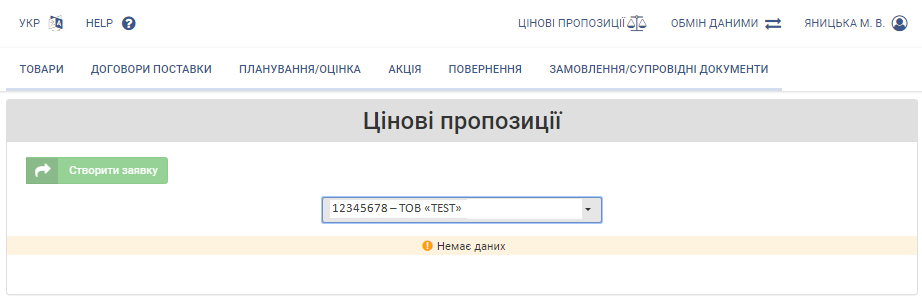
Малюнок 16.4 - Відсутність даних для подання пропозиції
У тому випадку, якщо Ви не встигли вчасно подати заявку на цінову пропозицію, у момент створення заявки вже закінчився термін, коли пропозиції приймаються, на сайті буде відображено повідомлення про помилку, у якому сказано, що період подачі пропозиції вже закінчився (Малюнок 16.5).
Для закриття повідомлення про помилку натисніть кнопку - "ОК".
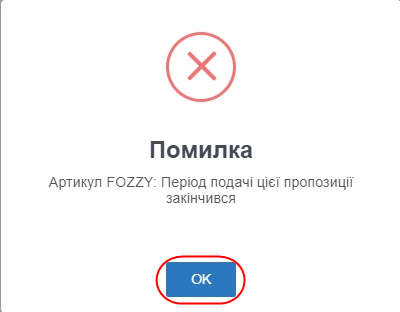
Малюнок 16.5 - Повідомлення про помилку
При переході на сторінку, коли доступна подача пропозиції, Вам буде відображено форму заявки із відображенням дат, на які доступна подача пропозиції і артикула для внесення цін (Малюнок 16.6).
Поле з відображенням дати дії ціни не доступне до редагування.
Поля форми заявки за замовчуванням порожні, але якщо в поточний день по цьому артикулу Ви вже подавали заявку, у полях форми будуть відображені значення з поданої заявки, з можливістю їх редагування і повторної відправки заявки.
У формі заявки відображено:
- "Артикул FOZZY" - артикул товару.
Поле не доступне до редагування.
- "Назва артикулу" - назва артикулу.
Поле не доступне до редагування.
- "Одиниця виміру" - одиниця виміру товару.
Поле не доступне до редагування.
- "Зимовий тип" - ознака, яка вказує на те, чи належить даний артикул паливно-мастильних матеріалів до зимового типу.
Якщо паливо відноситься до зимового типу, необхідно встановити ознаку у полі:
Якщо паливо не належить до зимового типу, ознака у полі має бути відсутня:
Поле не обов'язкове до заповнення.
- "Ціна з ПДВ" - ціна товару. Поле для вводу числового значення з двома знаками після коми.
Поле обов'язкове до заповнення!
До тих пір, поки Ви не вкажите ціну, створення заявки не можливе!
- "Об'єм" - значення об'єму. Поле для вводу числового значення. Має бути введено ціле число.
Поле не обов'язкове до заповнення.
- "Завод" - назва заводу. Текстове поле для вводу даних.
Поле не обов'язкове до заповнення.
- "Коментар" - текстове поле для введення коментаря.
Поле не обов'язкове до заповнення.
Після того як заповнено форму і обов'язково вказано ціну, Вам доступно створення заявки за допомогою натискання кнопки "Створити заявку" (Малюнок 16.6).
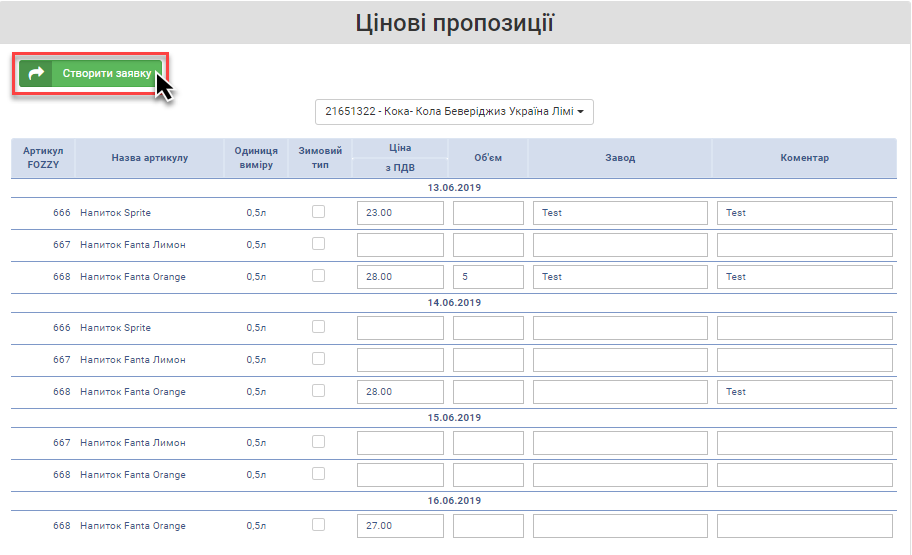
Малюнок 16.6 - Створення заявки
ВАЖЛИВО! До тих пір, поки не буде вказано ціну хоча б на одну із запропонованих дат, створення заявки Вам не доступне. Кнопка "Створити заявку" неактивна і підсвічена сірим кольором (Малюнок 16.7).
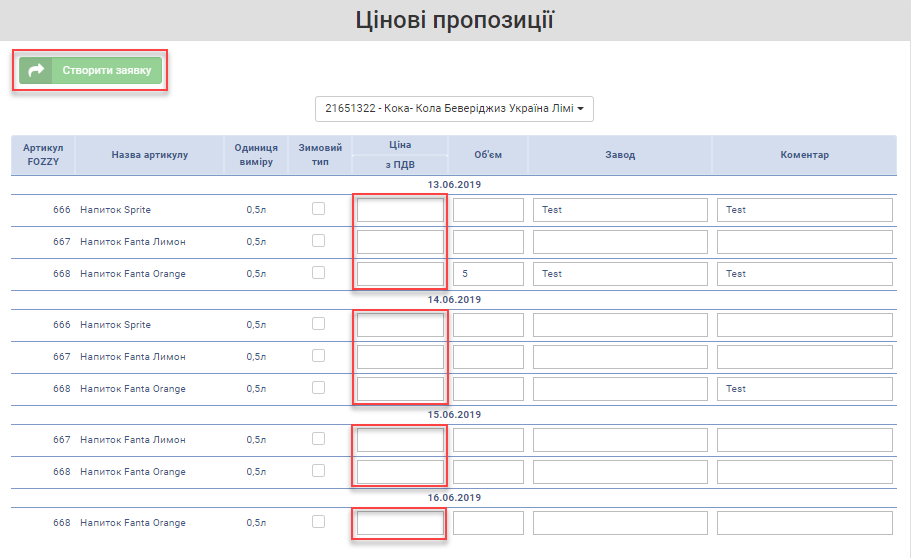
Малюнок 16.7 - Форма заявки
Результатом успішного створення заявки є відображення на сайті відповідного інформаційного повідомлення (Малюнок 16.8).
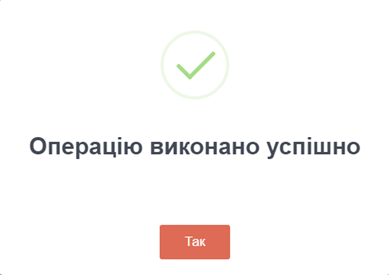
Малюнок 16.8 - Інформаційне повідомлення